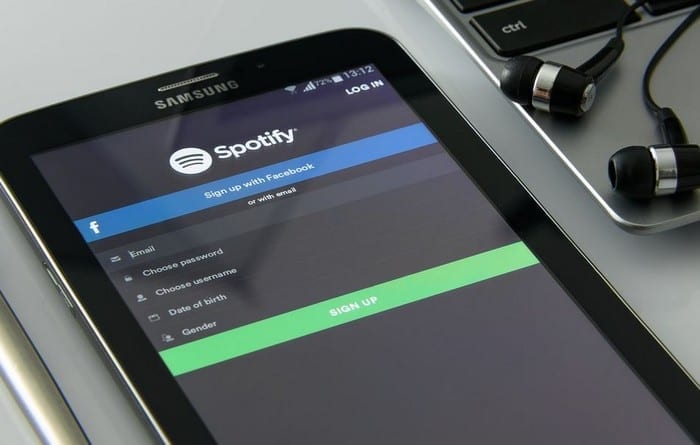Kaip naudotis „Spotify“ naujajame „Garmin Venu“.

„Garmin“ gamina ir tiekia vieną geriausių nešiojamųjų GPS technologijų. Naujausios jų naujovės – aktyvumo stebėjimo priemonė ir išmanusis laikrodis
Ahhh, nesibaigiantis mūšis bandant sutaupyti kuo daugiau mobiliųjų duomenų. Vien todėl, kad norite sutaupyti mobiliojo ryšio duomenų, dar nereiškia, kad turite apsiriboti nuo mėgstamos muzikos klausymosi.
Yra dalykų, kuriuos galite padaryti, kad išsaugotumėte mobiliojo ryšio duomenis klausydami „Spotify“. Kai kurie iš šių dalykų yra programos nustatymuose ir laukia, kol juos naudosite. Kokie jie galėtų būti?
„Spotify“ leidžia savo vartotojams atsisiųsti ne daugiau kaip 10 000 dainų viename įrenginyje (daugiausia penkiuose įrenginiuose). Dainos nebus atsisiųstos į telefono muzikos aplanką, bet galėsite klausytis muzikos be interneto ryšio.
Muzikos atsisiuntimas turi vieną minusą. Galite atsisiųsti tik visą grojaraštį, o ne atskiras dainas. Tai viskas arba nieko susitarimas. Jei jums tai tinka, atidarykite albumą arba grojaraštį, kurį norite atsisiųsti.
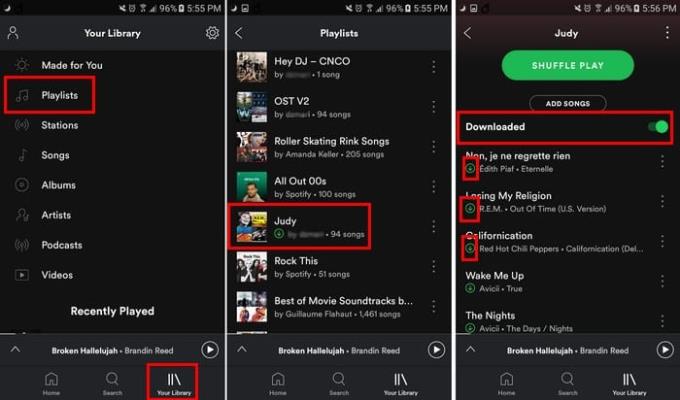
Atsisiuntimo parinktis bus tiesiai po Pridėti dainų. Įjunkite parinktį Atsisiųsti ir procesas prasidės. Kiek užtruks dainų atsisiuntimas, priklausys nuo atsisiųstų dainų skaičiaus, tačiau tai neturėtų trukti per ilgai.
Atsisiuntę visas dainas, ant kiekvienos dainos bus rodoma žalia atsisiuntimo piktograma. Net jei turite daug albumų, vis tiek galėsite pasakyti, kuriuos albumus atsisiuntėte, nes šalia kiekvieno atsisiųsto albumo taip pat bus žalia atsisiuntimo piktograma.
Nustatymuose yra neprisijungus režimas, leidžiantis klausytis dainų net ir be interneto ryšio. Jei esate pagrindiniame programos puslapyje, bakstelėkite skirtuką Biblioteka ir bakstelėkite krumpliaratį viršutiniame dešiniajame kampe.
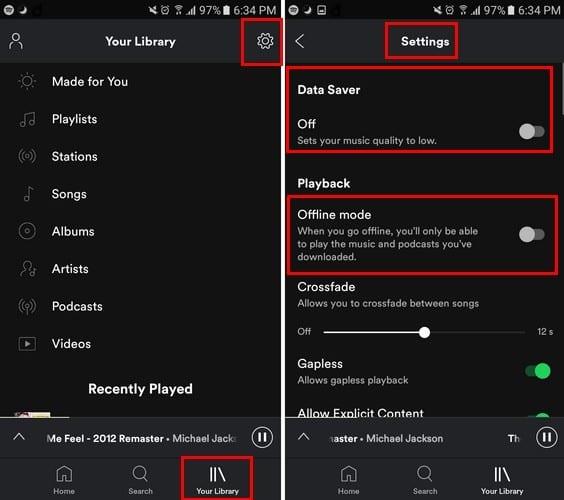
Nustatymuose Duomenų taupymo priemonė bus pirmoji sąrašo parinktis. Ši 0 parinktis sumažins muzikos kokybę. Tai reiškia, kad „Spotify“ srautu perduos muziką 24 kbps greičiu, kai transliuosite mobiliojo ryšio duomenis. Ši funkcija įjungiama automatiškai.
Kai „Spotify“ nustato, kad klausotės muzikos per „Wi-Fi“, jis automatiškai persijungs į įprastą muzikos kokybę, kuri yra 320 kbps. Kitas būdas pakeisti muzikos kokybę, kad išsaugotumėte mobiliojo ryšio duomenis, yra nuėję į „Nustatymai“ ir perbraukę žemyn iki „Muzikos kokybė“.
Jis bus nustatytas į Automatinis, kad galėtų pakeisti muzikos kokybę, priklausomai nuo to, kaip esate prisijungę prie interneto. Jei norite jį pakeisti rankiniu būdu, bakstelėkite išskleidžiamąjį meniu ir pasirinkite Žemas.
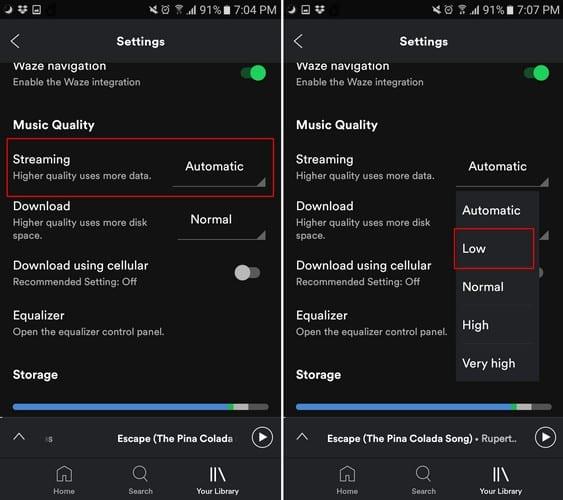
Dviejų parinkčių apačioje pamatysite parinktį Atsisiųsti naudojant korinį ryšį. Įsitikinkite, kad ši parinktis išjungta, nes galite atsisiųsti daug dainų naudodami duomenų planą. Geriausias būdas išsaugoti mobiliuosius duomenis klausantis „Spotify“ yra kuo daugiau naudoti „WiFi“, žinoma, kai tik įmanoma.
Taip pat įsitikinkite, kad automatinis paleidimas išjungtas, jei klausotės atsisiųsto grojaraščio kelyje. Šią funkciją galima išjungti nuėjus į nustatymus ir perbraukus žemyn iki automatinio paleidimo funkcijos. Išjunkite jį ir galite pradėti.

Mobiliojo ryšio duomenų taupymas nereiškia, kad reikia riboti klausomos muzikos kiekį. „Spotify“ turi keletą gudrybių, kad galėtumėte toliau klausytis mėgstamos muzikos ir išsaugoti mobiliojo ryšio duomenis. Kaip išsaugote mobiliojo ryšio duomenis savo įrenginyje? Praneškite man komentaruose.
„Garmin“ gamina ir tiekia vieną geriausių nešiojamųjų GPS technologijų. Naujausios jų naujovės – aktyvumo stebėjimo priemonė ir išmanusis laikrodis
„Spotify“ šiuo metu yra populiariausia garso prenumeratos srautinio perdavimo paslauga pasaulyje, turinti daugiau nei 286 mln. vartotojų, įskaitant 130 mln.
Labai svarbu turėti tinkamą muziką tinkama proga. Tačiau tai galima lengvai ištaisyti sukuriant „Spotify“ grojaraštį sporto salėje, namuose ir kt
„Spotify“ gali erzinti, jei jis automatiškai atsidaro kiekvieną kartą, kai paleidžiate kompiuterį. Išjunkite automatinį paleidimą atlikdami šiuos veiksmus.
Sužinokite, kokių dainų dažniausiai klausėtės 2020 m. naudodami „Spotify Wrapped“. Klausykitės dainų, kurias laikėte geriausiomis metų laikais.
Išvalykite grojaraščio netvarką iš savo „Spotify“ paskyros. Sujunkite tiek grojaraščių, kiek norite, kad išliktumėte tvarkingi.
Sužinokite, kaip galite pakartotinai perskaityti dainą „Spotify“. Klausykitės mėgstamos dainos nepaliesdami kartojimo mygtuko.
Sužinokite, kaip sumažinti mobiliojo ryšio duomenų naudojimą klausantis muzikos naudojant „Spotify“.
Tiems tėvams su vaikais, kurie nori, kad jų vaikai galėtų saugiai mėgautis „Spotify“ muzika, yra nauja įdomi parinktis: „Spotify Kids“.
2019 m. spalį „Spotify“ išleido „Canvas“. „Canvas“ yra nauja funkcija, leidžianti atlikėjams įkelti nuo trijų iki aštuonių sekundžių trukmės vaizdo įrašus. Šie vaizdo įrašai,
„Spotify“ aiškiai nurodo, kad vartotojo vardas naudojamas jūsų tapatybei nustatyti. Todėl sukūrę jį prisiregistruodami, jo pakeisti nebegalite, jums nepatinka dabartinis „Spotify“ vartotojo vardas? Galite jį pakeisti atlikdami čia nurodytus veiksmus.
Klausydamiesi muzikos vien „Spotify“ galite atsipalaiduoti. Jūs neturite, kas jums trukdytų, kai daina yra geriausia. Tačiau kartais mėgaukitės klausytis muzikos su draugų grupe naudodami „Spotify“. Tiesiog atlikite šiuos veiksmus.
Ar kada nors ištrynėte tai, ko nenorėjote? Tikrai taip, ir koks palengvėjimas buvo, kai jį gavai, tiesa? Kiekviena programa turi savo apdorojimą
Jūs ne vienintelis, turintis problemų su „Spotify“. Tai klaidinga programa. Štai keletas dalykų, kuriuos galite pabandyti pagerinti savo patirtį.
Neseniai „Spotify“ leido vartotojams sujungti muziką ir podcast'us į tą patį grojaraštį. Tai reiškia, kad dabar galite sukurti savo podcast bloką!
Muzikos srautinis perdavimas radikalizavo muzikos industriją ir pakeitė muzikos vartojimo būdą. Dabar karšti nauji albumai ir klasikiniai senieji kūriniai yra po ranka
Įsitikinkite, kad „Spotify“ yra išjungtas, kai užmiegate, nustatydami laikmatį. Galite naudoti muzikos programą nesijaudindami, kad palikote ją įjungtą.
Buvo smagu, kol truko, tiesa? „Spotify“ yra puiki muzikos programa, tačiau dėl įvairių priežasčių ji gali jums netikti. Galite tiesiog pašalinti
Suteikite savo Spotify grojaraščiui naują išvaizdą pakeisdami grojaraščio vaizdą. Štai kaip.
Jei negalite prisijungti prie savo „Spotify“ paskyros, nors naudojate teisingą vartotojo vardą ir slaptažodį, iš naujo nustatykite slaptažodį ir atnaujinkite programą.
Kryžminės nuorodos gali padaryti jūsų dokumentą daug patogesnį naudoti, gerai organizuotą ir prieinamą. Šiame gide sužinosite, kaip sukurti kryžmines nuorodas „Word“.
Norite sužinoti, kaip integruoti ChatGPT į Microsoft Word? Šiame gide parodoma, kaip tai padaryti naudojant ChatGPT for Word priedą, per 3 paprastus žingsnius.
Ar jums reikia suplanuoti periodinius susitikimus MS Teams su tais pačiais komandos nariais? Sužinokite, kaip nustatyti periodinį susitikimą Teams.
Laikykite talpyklą išvalytą savo „Google Chrome“ naršyklėje naudojant šiuos žingsnius.
Spotify gali būti erzinantis, jei jis automatiškai atsiveria kiekvieną kartą, kai paleidžiate savo kompiuterį. Išjunkite automatinius paleidimus naudodami šiuos žingsnius.
Ar nuolat matote „Atsiprašome, negalėjome jūsų prijungti“ klaidą MS Teams? Išbandykite šiuos trikčių šalinimo patarimus, kad atsikratytumėte šios problemos dabar!
Šiuo metu Microsoft Teams Live Events neleidžia išjungti anoniminių klausimų. Net ir registruoti vartotojai gali siųsti anoniminius klausimus.
Čia rasite išsamius nurodymus, kaip pakeisti vartotojo agento eilutę Apple Safari naršyklėje „MacOS“.
Sužinokite, kaip ištaisyti OneDrive klaidos kodą 0x8004de88, kad galėtumėte vėl naudotis savo debesų saugykla.
Ar turite RAR failų, kuriuos norite konvertuoti į ZIP failus? Sužinokite, kaip konvertuoti RAR failą į ZIP formatą.